
Зміст
Звіти про витрати допомагають відстежувати та управляти своїми витратами. Використання їх постійно допомагає відстежувати, де витрачаються гроші. Ви можете створити звіт про витрати, використовуючи шаблони, доступні на вашому комп'ютері, і галереї шаблонів сайту. Виберіть тип звіту, що містить потрібні поля. Збережіть файл після додавання даних, щоб його можна було повторно використовувати пізніше.
Інструкції
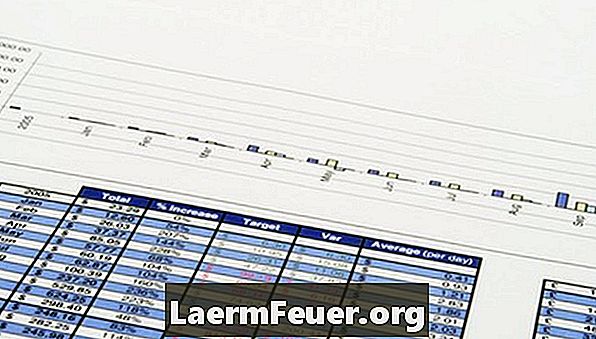
-
Натисніть на вкладку "Файл" і виберіть "Нове". Введіть "Звіти про витрати" у вікні пошуку. Перегляньте відповідні звіти про надходження коштів. Завантажте звіт, натиснувши піктограму "Завантажити" на панелі завдань праворуч.
-
Виберіть текст за замовчуванням у шаблоні та додайте інформацію про свій звіт про витрати. Це включає дані компанії, види витрат і номер звіту про витрати.
-
Збережіть шаблон, натиснувши значок "Зберегти" на панелі швидкого доступу.
Excel 2010
-
Перейдіть на веб-сайт Документів Google. Введіть "Звіти про витрати" у вікні пошуку. Натисніть "Переглянути шаблони". Перегляньте відповідні звіти про надходження коштів. Завантажте звіт, натиснувши кнопку "Використовувати цей шаблон". Шаблон відкривається в Документах Google.
-
Виберіть стандартний текст у шаблоні та додайте користувацьку інформацію з вашого звіту про витрати. Це включає дані компанії, види витрат і номер звіту про витрати.
-
Збережіть шаблон, натиснувши на значку "Зберегти" у головному меню.
Документи Google
-
Перейдіть на веб-сайт OpenOffice. Введіть "Звіти про витрати" у вікні пошуку. Перегляньте відповідні звіти про надходження коштів. Завантажте звіт, натиснувши кнопку "Використовувати це". Шаблон відкривається в OpenOffice.
-
Виберіть стандартний текст у шаблоні та додайте користувацьку інформацію з вашого звіту про витрати. Це включає дані компанії, тип витрат і номер звіту про витрати.
-
Збережіть шаблон, натиснувши на значку "Зберегти" у головному меню.